Содержание
Все статьи
-
Компьютерная техника
- Ноутбуки
Нормально работающее зарядное устройство не должно издавать никаких звуков. Писк, шум и в целом любые звуки указывают на неисправности.
Почему пикает зарядка от ноутбука?
Писк в зарядке ноутбука может быть результатом воздействия переменного тока на детали, которые пребывают под напряжением. Частота 50 Гц означает, что ток за одну секунду успевает 50 раз «обойти» токонесущие части и хотя бы минимально изменить их положение. Следовательно, если детали закреплены недостаточно, из блока будет доноситься звук. Чем больше расшатана деталь, тем сильнее будет звук.
Другой причиной, почему шумит зарядка от ноутбука, могут быть проблемы с электрической цепью. Если клеммы аккумулятора ноутбука подключены к проводнику с невысоким сопротивлением, может образоваться чересчур высокий ток, а элемент за короткий промежуток времени будет подавать слишком много энергии.
Наконец, зарядка может пищать из-за банального брака, допущенного производителем. От этого не застрахован ни один покупатель электроники, поэтому еще при покупке компьютер следует проверить, насколько исправно работает батарея и зарядное устройство ноутбука, чтобы избежать проблем в дальнейшем.
Опасна ли пищащая зарядка?
Звуки, исходящие из зарядного устройства для ноутбука, вовсе не означают, что блок вышел из строя. Пищащее устройство может прослужить годами, так как в нем, по большому счету, нет никаких нарушений. Лучшим доказательством того, что писк не самая большая проблема, можно считать отказ сервисных центров считать звуки из зарядка поломкой. Таким образом, отвечая на вопрос «почему пищит зарядка ноутбука», существенных проблем с зарядным устройством лэптопа может быть только две:
- это просто не очень приятно, тем более, есть вероятность усиления шума;
- пусть и невысокая, но существует вероятность выхода зарядки из строя со всеми вытекающими, начиная ухудшением характеристик и заканчивая возгоранием устройства.
Вывод один: пищащий блок питания это не самая серьезная проблема, которая даже при бездействии владельца не сулит больших неприятностей. Если звук зарядки не раздражает и не отвлекает, его вполне можно терпеть. В противном случае придется потратиться на новое устройство. И уж точно нет смысла в попытках ремонта зарядки для ноутбука в домашних условиях.
Похожие материалы:Как включить адаптер принтера?
Разбился экранчик на iPhone 6S? Да, действительно, очень обидная и частая ситуация с популярным смартфоном. Если у вас случилась поломка дисплея, вам нужно в первую очередь проверить:
Разбился экранчик на iPhone 6S? Да, действительно, очень обидная и частая ситуация с популярным смартфоном.
Разбился экранчик на iPhone 6S? Да, действительно, очень обидная и частая ситуация с популярным смартфоном. Если у вас случилась поломка дисплея, вам нужно в первую очередь проверить:
—> Рекомендуемые товары



В любом деле существуют проблемы, которые многие считают достойными внимания, но на самом деле являющиеся нормой. А есть моменты, заставляющие задуматься о то…
Темнеет экран ноутбука при зарядке — что нужно знать
Некоторые владельцы ноутбуков могут сталкиваться с ситуацией, когда при подключении адаптера питания дисплей устройства темнеет. Кто-то решает эту проблему, о…
Компьютерная техника подвержена различного рода поломкам и неисправностям, так как система ЭВМ состоит из множества подсистем связанных между собою, элементы которых не являются долговечными и сверхпрочными. Но компьютеры давно уже являются неотъемлемой частью человеческой жизни, в которой они упрощают решения большого количества задач. Как и любые машины, они могут выходить из строя. Это могут быть мелкие неполадки, которые требуют замены какого–то элемента, а могут быть и крупные, уже не позволяющие так легко разобраться с проблемой, и в худшем случае придется покупать новый компьютер. Но такое случается довольно редко, и необходимо просто отнести компьютер к мастеру или же устранить поломку своими руками, если проблема несерьезная.
Обычно причиной данной проблемы является то, что не может запуститься БИОС компьютера. Мы уже рассматривали решение данной проблемы в этой статье.
Задача статьи
Как же понять, насколько серьезная поломка? Разработчики железа и программного обеспечения предусмотрели это. Если что-то вышло из строя, то, конечно же, существует причина, зная которую можно решить проблему. Был придуман специальный механизм, который дает возможность определить причину неисправностей и локализовать поломки.
Задача данной статьи состоит в том, чтобы дать ответ на вопрос «почему пищит компьютер?», объяснить возможные причины такого поведения машины, и изходя из этих вариантов выбрать дальнейшие действия для решения проблемы. То, что ноутбук издает какие-то звуки, уже является хорошей новостью – признак того, что он неокончательно умер. Любые компьютерные поломки решаемы, а значит не стоит волноваться: либо пользователь сам сможет устранить неполадки, или придется вызвать мастера, который сэкономит и время и деньги, если владелец далек от «железа».
- Самой банальной причиной того, что ноутбук при включении пищит и не включается, может быть западание клавиш, вызванное ее засорением или пролитой жидкостью, из-за чего происходит замыкание контактов. Хорошо, если влага останется только на клавиатуре и не попадет в корпус, так как это может вызвать более серьезные проблемы;
- Засорение системы охлаждения пылью или другим мусором, а также механические повреждения из-за ударов, падений ноутбука могут стать причиной перегрева центрального процессора, а в тех случаях, когда система охлаждения используется и для теплоотвода от графической карты, то и она может выйти из строя;

- Также, поломкам подвержена и оперативная память ноутбука. Зачастую нарушается контакт между материнской платой и ОЗУ;
- Мене вероятными, но все же возможными причинами того, что компьютер пищит при включении, могут быть неправильные настройки BIOS, неисправность материнской платы, которая подразумевает различные поломки: выход из строя контроллера питания, ПЗУ, шин-данных и т.д.
Что может означать «писк»?
Писк издает маленький высокочастотный динамик. Он расположен на материнской плате, и называют его спикером. Выглядит он как маленький бочонок, и предназначен для того, чтобы при неисправностях сигнализировать об этом.

В издаваемом звуке скрывается информация о характере поломки. Если знать, какая компания выпустила установленный БИОС, и различать тональность звука, то определив его длительность, можно определить, что именно вышло из строя, и каковы причины. Чтобы узнать, какой BIOS установлен на ноутбуке, необходимо воспользоваться документами, которые были предоставлены при покупке или же воспользоваться интернетом. Ниже приведены таблицы с описанными звуковыми сигналами, в которых «зашифрована» информация о характере неисправности. Для различных производителей своя таблица:
DELL BIOS:
| Последовательность звуковых сигналов | Описание ошибки |
| 1-2 | Неисправная видеокарта |
| 1-2-2-3 | Ошибка контрольной суммы ПЗУ BIOS |
| 1-3-1-1 | Ошибка обновление DRAM |
| 1-3-1-3 | Ошибка клавиатуры |
| 1-3-3-1 | Неисправная память |
| 1-3-4-1 | Ошибка ОЗУ на линии ххх |
| 1-3-4-3 | Ошибка ОЗУ на младшем бите ххх |
| 1-4-1-1 тест | Ошибка ОЗУ на старшем бите ххх |
Phoenix BIOS
| Сигнал | Значение |
| 3-1-2 | Ошибка во втором канале DMA |
| 3-1-3 | Ошибка при обработке прерываний |
| 3-1-4 | Ошибка контроллера прерываний материнской платы |
| 3-2-4 | Ошибка контроллера клавиатуры |
| 3-3-4 | Ошибка видеоадаптера |
| 3-4-1 | Ошибка при тестировании видеопамяти |
| 3-4-2 | Ошибка при поиске видеопамяти |
| 4-2-1 | Ошибка системного таймера |
| 4-2-2 | Завершение тестирования |
| 4-2-3 | Ошибка контроллера клавиатуры |
| 4-2-4 | Ошибка центрального процессора |
| 4-3-1 | Ошибка тестирования оперативной памяти |
| 4-3-3 | Ошибка системного таймера |
| 4-3-4 | Ошибка часов реалього времени |
| 4-4-1 | Ошибка последовательного порта |
| 4-4-2 | Ошибка параллельного порта |
| 4-4-3 | Ошибка математического сопроцессора |
| 1-2 | Ошибка в работе адаптеров, имеющих собственную BIOS |
| 1-2-2-3 | Ошибка при подсчете контрольной суммы BIOS |
| 1-3-1-1 | Ошибка в работе оперативной памяти |
| 1-3-1-3 | Ошибка контроллера клавиатуры |
| 1-3-4-11-3-4-31-4-1-1 | Ошибки при тестировании оперативной памяти |
| 2-1-2-3 | Ошибка при проверке уведомлени об авторском праве ROM BIOS |
| 2-2-3-1 | Ошибка при обработке непредвиденных прерываний |
Compaq BIOS
| Звуки | Описание |
| 1 короткий | Ошибок нет |
| 1 длинный | Ошибка котрольной |
| 2 коротких | Глобальная ошибка |
| 1 длинный | Ошибка |
| 7 сигналов | Неисправность |
| 1 длинный | Ошибка оперативной |
| 1 короткий | Неисправность |
AMI BIOS
| Звуковые сигналы | Ошибка |
| 1 короткий | Ошибок не обнаружено, ПК исправен |
| 2 коротких | Ошибка чётности ОЗУ или вы забыли выключить сканер или принтер |
| 3 коротких | Ошибка первых 64кб ОЗУ |
| 4 коротких | Неисправность системного таймера. Замените материнскую плату. |
| 5 коротких | Проблемы с процессором |
| 6 коротких | Ошибка инициализации контроллера клавиатуры |
| 7 коротких | Проблемы с материнской платой |
| 8 коротких | Ошибка памяти видеокарты |
| 9 коротких | Контрольная сумма БИОС неверна |
| 10 коротких | Ошибка записи в CMOS |
| 11 коротких | Ошибка кэша, расположенного на материнской плате |
| 1 длинный, 1 короткий | Проблемы с питанием |
| 1 длинный, 2 коротких | Ошибка видеокарты (Mono-CGA) |
| 1 длинный, 3 коротких | Ошибка видеокарты (EGA-VGA) |
| 1 длинный, 4 коротких | Отсутствие видеокарты |
| 1 длинный, 8 коротких | Проблемы с видеокартой или не подключён монитор |
| 3 длинных | Оперативная память – тест чтения/записи завершен с ошибкой. Переустановите. |
| Отсутствует и пустой экран | Неисправен процессор. Возможно, изогнута (сломана) контактная ножка процессора. |
| Непрерывный звуковой сигнал | Неисправность по питанию либо перегрев процессора. |
AWARD BIOS
| Сигнал | Что означает | Способ устранения неисправности |
| 1 короткий | Всё в порядке. Происходит загрузка системы. | |
| 2 коротких | Ошибка CMOS | Зайдите в CMOS SETUP и установите настройки по умолчанию. Попробуйте “обнулить” БИОС физически, посредством перемычки на материнской плате. Попробуйте заменить батарейку. |
| 1 длинный – 1 короткий | Ошибка оперативной памяти | Проверьте память. Проверьте установку памяти в слоте. Попробуйте переставить память в соседний разъем. |
| 1 длинный – 2 коротких | Ошибка видеокарты | Проверьте видеокарту. Проверьте установку видеокарты в слоте. Попробуйте подключить другую видеокарту. Проверьте подключение монитора к видеокарте. |
| 1 длинный – 3 коротких | Ошибка контроллера клавиатуры | Проверьте подключение клавиатуры. Проверьте клавиатуру. |
| 1 длинный – 9 коротких | Ошибка ПЗУ(БИОС) | Попробуйте “обнулить” БИОС физически. Попробуйте “перепрошить” БИОС. Возможно потребуется замена чипа БИОС. |
| Зацикленный длинный | Ошибка оперативной памяти | Проверьте память. Проверьте установку памяти в слоте. Попробуйте переставить память в соседний разъем. |
| Зацикленный короткий | Ошибка блока питания | Попробуйте заменить блок питания. |
Причины писка при включении, и как это исправить?
Итак, почему же ноутбук при включении пищит и не включается? Далее приведены возможные причины и пути решения данных проблем:
- Неполадки клавиатуры. Как уже было упомянуто, причиной писка может служить запавшая клавиша или плохой контакт. Чтобы устранить данную проблему, необходимо тщательно осмотреть все кнопки, и если есть западание кнопки, то необходимо ее приподнять, чтобы контакт разъединился, отключить компьютер от сети и изъять аккумулятор. Если оставить все, как есть, высокая вероятность повредить материнскую плату. Далее, ноутбук необходимо отнести в сервисный центр, где заменят запавшую клавишу или же предложат установить новую клавиатуру;
- Мусор в системе охлаждения является причиной перегрева ноутбука. Определить, что нужна чистка радиаторов можно по слишком горячему воздуху,который выходит из корпуса, а также по высоким оборотам кулера. Следствием этого может быть то, что ноутбук пищит и не включается. Чтобы устранить данную проблему, необходимо обратиться в сервисный центр, где почистят систему охлаждения, а также заменят термопасту на процессорах, так как старая также может вызывать перегрев элементов. Самостоятельно лучше этого не делать, потому что, чтобы добраться до них, необходимо зачастую полностью разбирать ноутбук;
- Чтобы решить проблемы с неправильной настройкой биоса, придется обратиться к профессионалу, так как это требует глубоких знаний в области компьютерной техники;
- Ответом на вопрос, «почему пищит компьютер при включении?», может служить запыленная оперативная память. Для того чтобы прочистить ее, для начала нужно извлечь источник питания, затем необходимо открыть крышку, под которой находятся модули ОЗУ, аккуратно их вытащить и убрать пыль. Необходимо не забыть прочистить слоты, в которые вставляется оперативная память, так как в них тоже может находиться мусор. После чего нужно вернуть модули на место. Если же после проведенных процедур проблема не решилась, можно попробовать запустить компьютер сначала с одним модулем памяти (если их несколько). Когда и это не помогло, то, скорее всего, вышел из строя контроллер памяти, который располагается на материнской плате – это довольно серьезная проблема, требующая обращения в сервисный центр.
Данные советы помогут в определении и устранении неполадок, возникших на ноутбуке. Как было сказано описано в статье, компьютер пищит при включении по различным причинам: от залипания клавиша до выхода из строя контроллеров и чипов, что влечет за собой дорогостоящий ремонт. Хотя это не всегда так. По издаваемому звуку и приведенным таблицам, в которых представлены их расшифровки, можно понять, в чем именно причина неполадки. И если ее легко справить, то можно не обращаться в техподдержку, а самому устранить проблему, что сэкономит средства, и повысит понимание устройства компьютера. А это облегчит дальнейшее общение с всевозможными гаджетами.
Довольно редкая неисправность среди пользователей – ноутбук начал пищать. Если, когда Вы включаете ноутбук, раздается неожиданный писк – прочитайте статью, чтобы разобраться, что нужно делать.
Информация о неисправностях аппаратной части компьютера может быть в привычном виде выведена на экран во время загрузки, а может быть передана посредством звуковых сигналов, поэтому важно научиться их расшифровывать.
Почему пищит ноутбук?
Одна из самых частых причин возникновения писка – западание одной или сразу нескольких кнопок на клавиатуре. Лэптоп будет пищать и в том случае, если где-то на материнской плате разомкнулись контакты из-за того, что кто-то пролил на клавиатуру чай, сок или другую жидкость. Перегревание процессора, остановка лопастей кулера или пересыхание термопасты – все это может спровоцировать появление звуковых уведомлений.
Не будет лишним обратиться в сервисный центр, так как попытка исправить механические повреждения неопытными руками может привести к критической поломке устройства. Также это случится, если Вы неправильно диагностируете проблему, из-за которой ноутбук пищит при включении.
1. Неисправность оперативки
Оперативную память можно попробовать почистить самостоятельно. Отключите устройство от розетки и достаньте аккумуляторную батарею. Затем снимите крышку с отсека внизу корпуса с названием Memory и извлеките модули ОЗУ. Очистите их от скопившейся пыли и вставьте обратно. Если после включения проблема не исчезла, значит, причина в поломке материнской платы, самостоятельно Вы ее не устраните.
2. POST
Микросхема POST, хранящая в себе код БИОСа, контролирует запуск всех компонентов компьютера и проверяет их работоспособность. Поэтому, если POST(программа самотестирования) находит неисправность, она подает звуковые сигналы пользователю.
Проверяются все комплектующие, в том числе модули ОЗУ, процессор, видеокарта и материнская плата компьютера. Если же писк, который издает ноутбук, короткий – это всего лишь сигнал об успешном завершении проверки и передаче управления операционной системе, установленной на ноутбуке.
3. Замена БИОСа
Если ошибка в системе критическая, в некоторых случаях помогает только перепрошивка или замена микросхемы БИОСа.
Ноутбук пищит – что делать?
Осмотрите устройство на предмет видимых внешних повреждений. Если Вы уронили что-то тяжелое на лэптоп или его самого, писк свидетельствует о наличии поломок в аппаратной части.
Если звуковое уведомление непродолжительное, это знак успешно пройденной проверки, как было сказано выше. Однако, если после этого операционная система не запускается, а экран остается темным – вышла из строя видеокарта. О фатальных ошибках видеокарты также говорит сочетание одного длинного писка и двух коротких.
Два коротких писка говорят о незначительных проблемах: окислении контактов или неправильной настройке системы.
Три сигнала – это неисправности с панелью клавиатуры.
Самый сложный случай: длинный сигнал и за ним девять непродолжительных. Они свидетельствуют о том, что система не смогла прочитать ROM.
Если Вы собрались самостоятельно исправлять неполадки, появившиеся после попадания жидкости в корпус, падения ноутбука и т. д., и планируете вскрыть корпус – обязательно отключите устройство от сети и достаньте аккумулятор. Если же Вы не уверены в своих силах – обратитесь в сервисный центр, чтобы специалисты определили и исправили проблему. Неопытные действия пользователей могут не улучшить, а только ухудшить состояние компьютера.
скачать dle 12.1Используемые источники:
- https://megabattery.ru/articles/info/bloki-pitaniya-noutbukov/pochemu-pishit-zaryadka-ot-noutbuka/
- https://sdelaycomp.ru/neispravnosti/8-noutbuk-ne-vklyuchaetsya-i-pishhit
- http://www.atmir.ru/sovety/451-noutbuk-izdaet-pisk-pri-zagruzke.html

 Ошибка 628 подключение прервано удаленным компьютером
Ошибка 628 подключение прервано удаленным компьютером Что делать пользователю, если его ПК не включается: причины и решения проблем
Что делать пользователю, если его ПК не включается: причины и решения проблем Как заменить дисковод ноутбука на дополнительный жёсткий диск HDD?
Как заменить дисковод ноутбука на дополнительный жёсткий диск HDD?


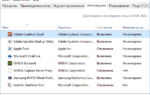 Звуки зависания, сбоя и глюка программы скачать и слушать онлайн
Звуки зависания, сбоя и глюка программы скачать и слушать онлайн Вай-Фай адаптер – что это такое, для чего нужен, как работает, сравнение с роутером, разные виды
Вай-Фай адаптер – что это такое, для чего нужен, как работает, сравнение с роутером, разные виды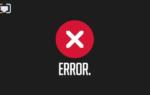 Подключение было закрыто удаленным компьютером ошибка 629
Подключение было закрыто удаленным компьютером ошибка 629 Все ошибки которые у вас могут возникнуть при подключение к VPN В
Все ошибки которые у вас могут возникнуть при подключение к VPN В